Jak snadno nainstalovat sledovací pixely na svůj web pomocí Správce značek Google: zkoušející sociálních médií
Správce Značek Google Blogování / / September 26, 2020
 Používáte na svém webu více pixelů a sledovacích nástrojů sociálních médií? Chcete snadný způsob instalace a správy těchto fragmentů kódu bez čekání na technického profesionála?
Používáte na svém webu více pixelů a sledovacích nástrojů sociálních médií? Chcete snadný způsob instalace a správy těchto fragmentů kódu bez čekání na technického profesionála?
V tomto článku se naučíte, jak používat Správce značek Google k rychlému přidání pixelů sociálních médií a sledovacích skriptů na váš blog nebo web.
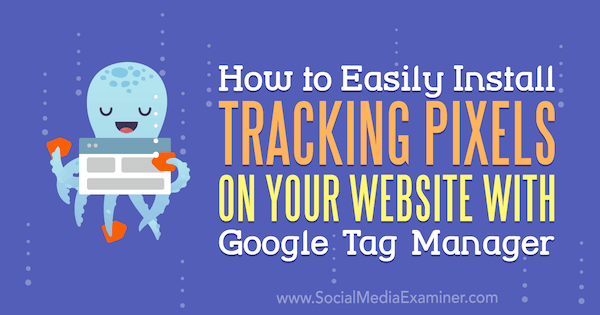
Co je Správce značek Google?
Správce značek Google je nástroj, který vám pomůže provést plán marketingového měření. Poté, co určíte, jaké chování je důležité sledovat, abyste mohli dělat lepší marketingová rozhodnutí, vytvoříte měřicí systém, který zahrnuje nástroje jako Správce značek Google. Poté, co váš systém začne shromažďovat data, budete analyzovat zprávy z Google Analytics nebo Facebook Analytics.
Správce značek Google a Google Analytics jsou samostatné nástroje. Správce značek Google bude sledovat jakékoli chování, které od něj chcete sledovat, na webové stránce
Správce značek Google také může odesílat informace do mnoha nástrojů, nejen do Google Analytics. Pro ilustraci může Správce značek Google odesílat informace na Facebook, Google Ads, Hotjar (nástroj, který zaznamenává rolování uživatelů a vytváří teplotní mapy) a PayPal, také. Tímto způsobem bude Google Tag Manager poskytují centrální umístění pro správu fragmentů kódu, které používáte ke sledování a měření chování uživatelů.
Po nastavení Správce značek Google pro sledování chování a odesílání údajů o nich do různých nástrojů v měřicím systému můžete generujte zprávy, které vám pomohou předpovědět výsledky, kterých můžete dosáhnoutv blízké budoucnosti. Můžete také porovnejte skutečné výsledky s vaší prognózou abyste věděli, kde optimalizovat svůj marketing. O tom je měření marketingu.
Výhody Správce značek Google
Správce značek Google byl vytvořen, aby pomohl marketingovým oddělením spravovat jejich sledovací skripty, aniž by se musel spoléhat na oddělení IT. Předtím, než byl k dispozici software pro správu značek, byli vývojáři webových stránek v oddělení IT často jedinými lidmi, kteří měli přístup na web společnosti, a proto museli do webových stránek vkládat sledovací skripty.
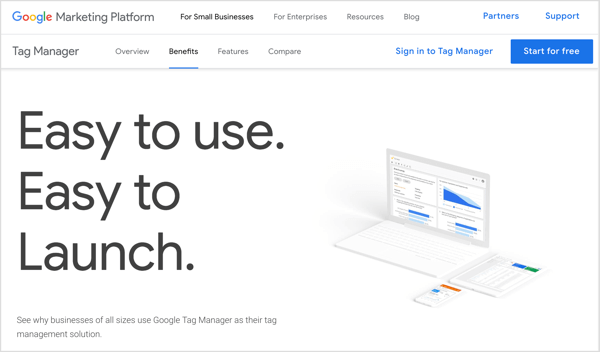
Vzhledem k tomu, že sledovací skripty se staly populárnějšími a převládajícími, vývojáři neměli vždy čas aktualizovat skripty, když je marketingoví pracovníci potřebovali, a proces vytvořil velká úzká místa. Nyní, s nástrojem, jako je Google Tag Manager, mohou marketing a IT spolupracovat na správě sledovacích skriptů. Jako obchodník můžete spravujte sledovací skripty pomocí Správce značek namísto spoléhání se na IT.
Bezplatná verze Správce značek Google funguje pro většinu obchodníků, ai když je k dispozici několik správců značek, ostatní stojí peníze. Většina obchodníků skutečně používá Správce značek Google.
Kvůli tomuto širokému přijetí je součástí Správce značek Google již spousta neuvěřitelných integrací. Například, jak již bylo uvedeno výše, Facebook i Hotjar pracují se Správcem značek Google. Správce značek Google je také neuvěřitelně flexibilní. Chcete-li sledovat chování na svém webu, můžete ho pravděpodobně sledovat pomocí Správce značek Google.
I přes veškerou tuto flexibilitu se Správce značek Google snadno naučí. Zde je návod, jak začít.
# 1: Nastavte svůj web ve Správci značek Google
Při prvním otevření hlavní stránka Správce značek Google, musíš vytvořit účet pokud ji ještě nemáte. Pravděpodobně budete chtít vyberte název účtu, který odráží název vaší společnosti. Pak zvolte svoji zemi a klikněte na Pokračovat. Správce značek Google vás poté vyzve vytvořit kontejner, což je kolekce sledovacích značek a spouštěčů, které těmto značkám říkají, aby zaznamenaly akci uživatele.
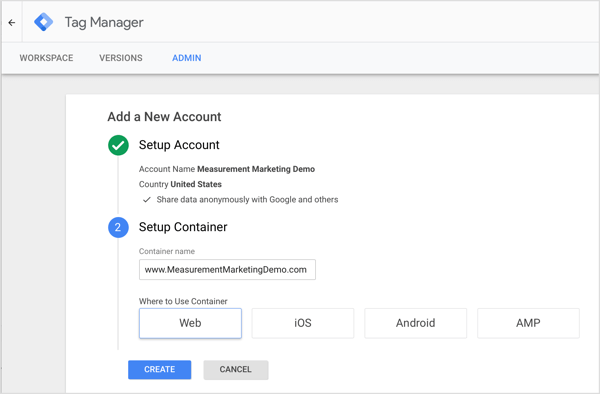
Ve většině případů vy použijte jeden kontejner pro všechny značky na webu, ale váš kontejner může také podržte značky a spouštěče pro mobilní aplikaci nebo stránky AMP.
Po vás klikněte na Vytvořit a souhlasíte se smluvními podmínkami služby Správce značek Google, uvidíte ID kontejneru. Musíš přidejte dva fragmenty kódu na každou stránku na svém webu dokončete proces instalace. Je to důležité postupujte podle pokynů na obrazovce. Pokud nejste obeznámeni se základním kódem webu, váš vývojář webu nebo plugin WordPress vám může pomoci.
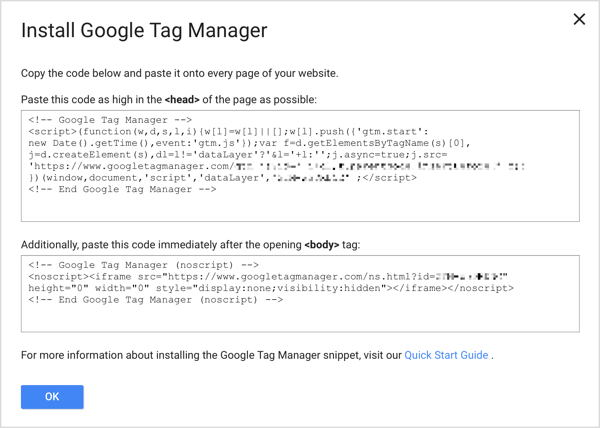
# 2: Přidejte sledovací značku do Správce značek Google
Po vytvoření kontejneru můžete přidejte na svůj web značky, které integrují platformy sociálních médií a další poskytovatele. Například pokud chcete, aby služba Google Analytics věděla, že se na vašem webu něco děje, přidejte značku Google Analytics. Pokud chcete, aby Facebook sledoval, že někdo provede akci na vašem webu, vy přidejte svůj Facebook pixel.
Pokud jste již na svůj web přidali některé sledovací skripty, jako je pixel na Facebooku, budete mít mnohem snazší správu svých skriptů, pokud je všechny přesunete do Správce značek Google. Pak jsou všechny skripty v centrálním umístění.
Na vytvořit novou značku, klikněte na možnost Značky v levém postranním panelu a poté klikněte na tlačítko Nový.
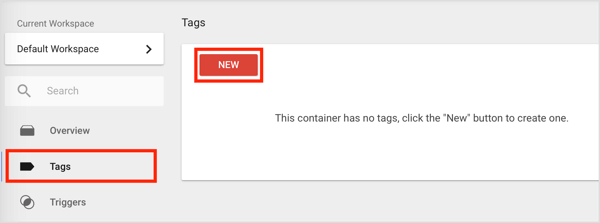
V zobrazeném poli Značka bez názvu můžete klikněte do pole Konfigurace značky nebo klikněte na ikonu tužky v pravém horním rohu.
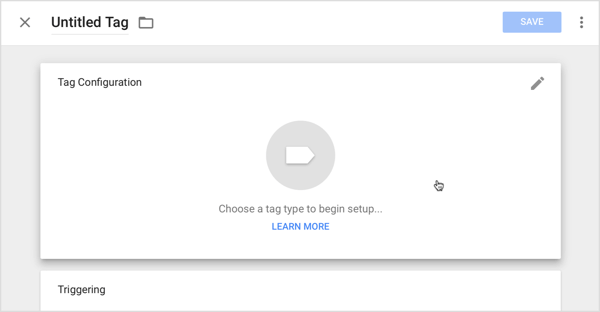
Získejte marketingové školení YouTube - online!

Chcete zlepšit své zapojení a prodej na YouTube? Poté se připojte k největšímu a nejlepšímu shromáždění marketingových odborníků YouTube, kteří sdílejí své osvědčené strategie. Dostanete podrobnou živou instrukci zaměřenou na Strategie YouTube, tvorba videa a reklamy YouTube. Staňte se marketingovým hrdinou YouTube pro vaši společnost a klienty při implementaci strategií, které mají ověřené výsledky. Toto je živé online školení od vašich přátel v Social Media Examiner.
KLIKNĚTE ZDE PRO PODROBNOSTI - VÝPRODEJ UKONČÍ 22. ZÁŘÍ!Na další obrazovce vy zobrazit všechny dostupné typy značek, včetně značek souvisejících s Google, vlastních značek a sekce Další, která je plná značek třetích stran. V části Další najdete integrované možnosti nástrojů marketingu sociálních médií, jako jsou Hotjar, LinkedIn a Twitter. Pokud nevidíte předem připravenou možnost pro požadovanou platformu, jako je Facebook, použijte možnost Vlastní HTML.
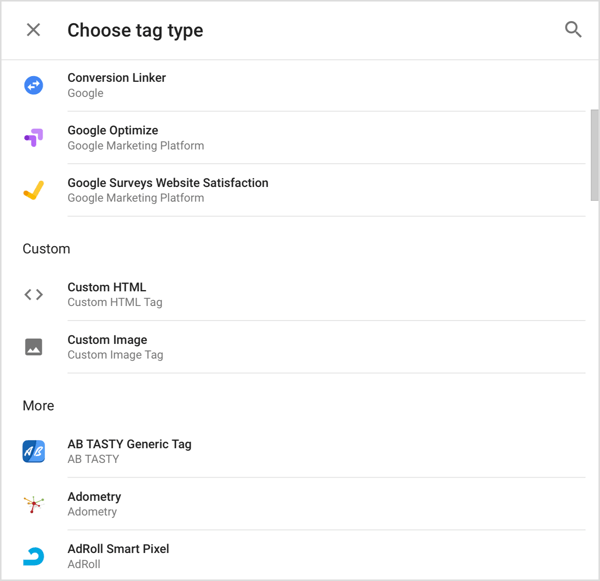
Abychom vám ukázali, jak funguje nastavení značky, tento příklad se zaměřuje na přidání pixelu na Facebooku.
Za prvé, zkopírujte svůj pixelový kód z Facebooku z Facebook Business Manager. Chcete-li najít kód sledování pixelů na Facebooku v Business Manageru, otevřete nabídku vlevo nahoře, klikněte na Všechny nástroje v případě potřeby a poté ve sloupci Správa a hlášení vyberte možnost Pixely.
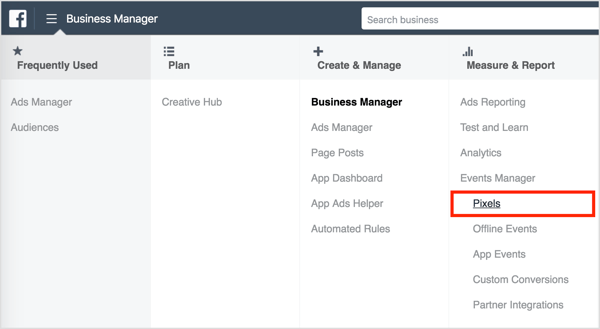
Dále zpět ve Správci značek Google, klikněte na možnost Vlastní HTML a vložte sledovací kód, který jste zkopírovali z Facebooku, do pole HTML, jak ukazuje následující obrázek. To je také vhodná doba pojmenujte značku jako Facebook Pixel, takže si pamatujete, co tato značka dělá.
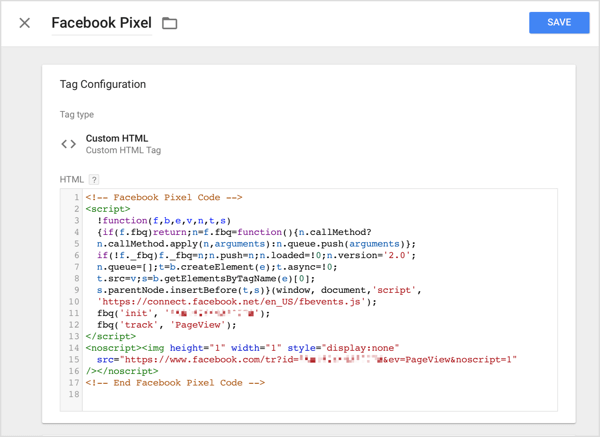
V případě pixelu na Facebooku skript říká Facebooku, aby se připravil na informace sdílením čísla vašeho účtu a zaznamenáním události zobrazení stránky. Poté skript říká Facebooku, aby počkal na další podrobnosti, což se stane, kde se aktivují spouštěče.
# 3: Vytvářejte spouštěče na základě chování uživatelů
Chcete-li sledovat cokoli, co návštěvníci vašeho webu dělají po načtení stránky, musíte přidat spouštěč, který říká Správci značek Google, aby odesílal data o této akci jakékoli službě, pro kterou je značka určena. Spouštěče vám umožňují sledovat nejrůznější chování, která se na vašem webu dějí.
Můžete například sledovat kliknutí a měřit, jak se lidé na stránkách posouvají nahoru a dolů. Pokud se na vaší stránce objeví video, můžete sledovat, kolik lidí klikne na Přehrát a určitého sledovat období nebo procento času (časovač může měřit, zda někdo sledoval 45 sekund nebo 25% času) video). Pomocí vlastních událostí můžete nastavit sledování všeho, co si dokážete představit.
Na přidejte do své značky spouštěč, klikněte do pole Spouštění pod skriptem značky.
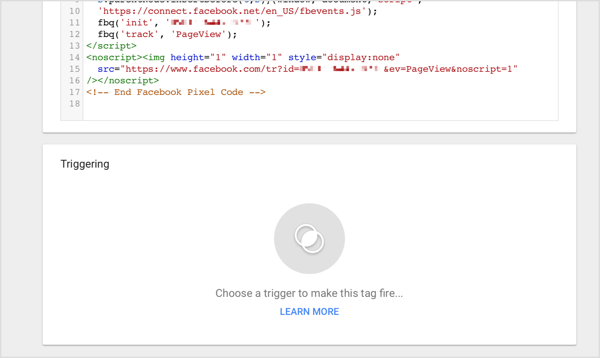
Na obrazovce Choose a Trigger, která se zobrazí, klikněte na znaménko plus vpravo nahoře přidáte nový spouštěč.
Když se objeví nepojmenovaná spouštěcí obrazovka, klikněte do pole Konfigurace spouštění na vybrat typ spouště chcete přidat. Pro ilustraci, pokud chcete sledovat kliknutí na odkazy, můžete vybrat možnost Pouze odkazy.
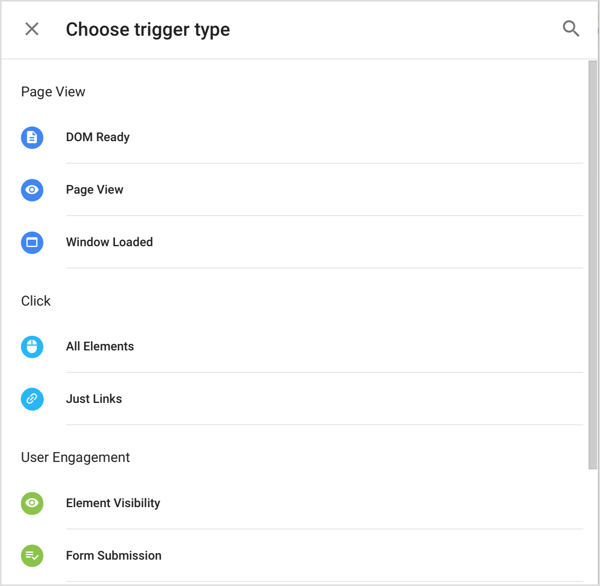
Až budete hotovi, pojmenujte a uložte všechny přidané spouštěče a pak uložte svou značkua Správce značek Google vás přenese zpět na hlavní kartu Pracovní prostor.
# 4: Otestujte a publikujte značku
Abyste se ujistili, že značka funguje, klikněte na tlačítko Náhled vpravo nahoře. Po vás klikněte na Spustit náhled, zobrazí se oranžová lišta, která vás informuje, že jste v režimu náhledu.
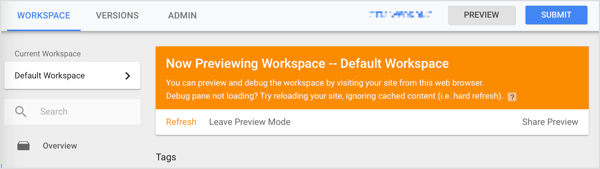
Nyní otevřete novou kartu prohlížeče, přejděte na svůj web, a obnovte stránku. Pokud vše funguje, jak má, ve spodní části se objeví obří okno, které ukazuje, jak jste nastavili značky v zákulisí ve Správci značek Google.
Upozorňujeme, že toto obrovské okno nebude viditelné pro uživatele vašeho webu. Je to prostě funkce modelu náhledu, která vám umožní zjistit, zda se značky spouštějí (tj. Sledovat informace na základě spouštěčů, které jste nastavili, a odesílat data tam, kam jste jim řekli, aby šli). Jednoduše vyhledejte značku, kterou jste vytvořiliv oblasti Značky spuštěné na této stránce.
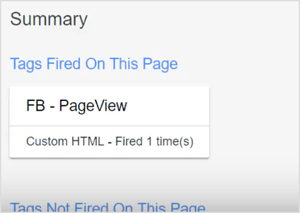
V případě pixelu na Facebooku můžete také zkontrolovat, zda Facebook ve skutečnosti získává informace, které váš web odesílá. Použijte Rozšíření Facebook Pixel Helper pro Chrome na potvrďte, že váš účet ukládá chování, které jste požádali, aby zaznamenal.
Až budete vědět, že vše funguje, můžete značku publikovat a vytvořit verzi. Udělat to, klikněte na tlačítko Odeslat vpravo nahoře a zobrazí se obrazovka Odeslat změny.
Zkontrolujte, zda je vybranou konfigurací Publikovat a vytvořit verzi a do pole Název verze přidejte krátký popis toho, co jste provedli. Tento popis pomáhá všem ostatním pracujícím v kontejneru.
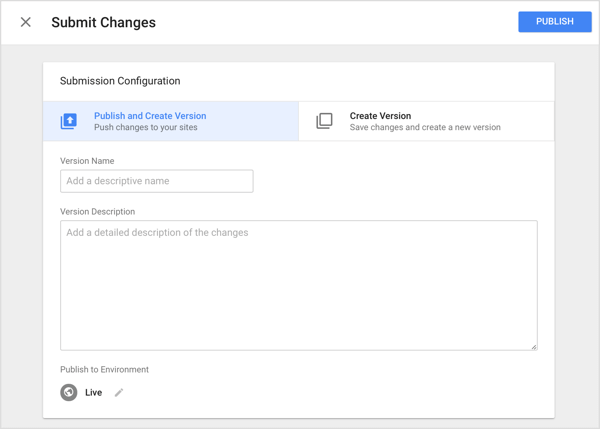
Až budete hotovi, klikněte na Publikovata Správce značek Google vás přenese na kartu Verze, kde uvidíte zálohy, které uchovává. Klikněte na kartu Pracovní prostor, a uvidíte, že se změny pracovního prostoru vrátí na nulu, což znamená, že je vše aktuální.
Také můžete vidět, že vaše značky fungují, když přejdete na svůj web, kliknete kolem (nebo cokoli, co vás spouští) Facebook Pixel) a otevření pomocníka Facebook Pixel Helper pro zobrazení informací, které pro vás Facebook uložil účet.
Podívejte se na video:
.
Kliknutím sem se dozvíte, jak pomocí Google Analytics analyzovat chování návštěvníků vašeho webu.
Co myslíš? Plánujete ke správě sledovacích značek použít Správce značek Google? Jaké spouštěče vám pomohou měřit chování uživatelů, které potřebujete sledovat? Podělte se o své myšlenky v komentářích.



